Windows 10 Defender - So aktivieren Sie die verborgene Funktion des Schutzes vor unerwünschten Programmen

- 2655
- 364
- Samantha Trampeli
Windows 10 Defender ist ein gebautes kostenloses Antiviren. Neben dem gebauten Schutz vor Viren und offensichtlich böswilligen Programmen (die standardmäßig aktiviert sind) verfügt Windows Defender über eine versteckte Schutzfunktion von unerwünschten Programmen (PUP, PUA), die falls gewünscht werden kann.
In dieser Anweisung detailliert über zwei Möglichkeiten, um den Schutz vor potenziell unerwünschten Programmen im Windows 10 -Verteidiger einzubeziehen (Sie können dies im Registrierungseditor tun und den Befehl PowerShell verwenden). Es kann auch nützlich sein: Das beste Mittel, um schädliche Programme zu entfernen, die Ihr Antiviren nicht sieht.
Für diejenigen, die nicht wissen, was unerwünschte Programme sind: Dies ist ein Virus und stellt keine direkte Bedrohung dar, sondern mit einem schlechten Ruf, zum Beispiel:
- Unnötige Programme, die automatisch mit anderen notwendigen, kostenlosen Programmen installiert werden.
- Programme, die Anzeigen für Browser einführen, die die Startseite ändern und suchen. Ändern der Parameter des Internets.
- "Optimierer" und "Reiniger" der Registrierung, die einzige Aufgabe, dem Benutzer mitzuteilen, dass es 100.500 Bedrohungen und Dinge gibt, die behoben werden müssen, und dafür müssen Sie eine Lizenz kaufen oder etwas anderes herunterladen.
Einbeziehung des Welpenschutzes in Windows Defender mit PowerShell
Offiziell ist die Funktion des Schutzes vor unerwünschten Programmen nur im Windows 10 Defender Enterprise, aber tatsächlich ist die Blockierung einer solchen Software in Heim- oder professionellen Ausgaben möglich.
Der einfachste Weg, dies zu tun, ist die Verwendung von Windows PowerShell:
- Starten Sie PowerShell im Namen des Administrators (der einfachste Weg, um das Menü zu verwenden, das sich auf die Taste der Rechtsanwendung öffnet, gibt es andere Möglichkeiten: So starten Sie PowerShell).
- Geben Sie den nächsten Befehl ein und klicken Sie auf die Eingabetaste auf.
- Set -mppreferenz -puaprotektion 1

- Der Schutz vor unerwünschten Programmen in Windows Defender wird eingeschaltet (Sie können es auf die gleiche Weise deaktivieren, aber 0 anstelle von 1 im Team verwenden).
Nach dem Einschalten der Verteidigung erhalten Sie beim Versuch, potenziell unerwünschte Programme auf dem Computer zu starten oder zu installieren, ungefähr die folgende Benachrichtigung über den Windows 10 -Verteidiger.
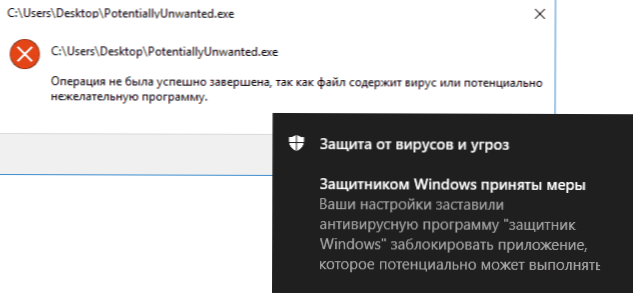
Und die Informationen im Antivirus -Journal werden im nächsten Screenshot aussehen (aber der Bedrohungsname wird anders sein).
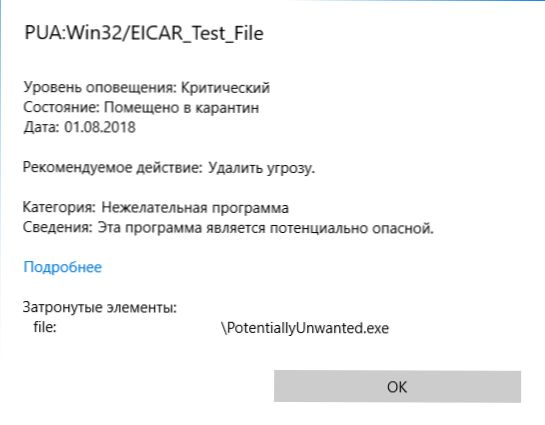
So ermöglichen der Schutz vor unerwünschten Programmen mit dem Registrierungsredakteur
Sie können auch den Schutz vor potenziell unerwünschten Programmen im Registrierungsredakteur ermöglichen.
- Öffnen Sie den Registrierungseditor (Win+R, Geben Sie REGEDIT ein) und erstellen Sie die erforderlichen DWORD -Parameter in den folgenden Abschnitten der Registrierung:
- IN
HKEY_LOCAL_MACHINE \ Software \ Richtlinien \ Microsoft \ Windows Defender
Parameter mit dem Namen Puaprotektion und Wert 1. - IN
HKEY_LOCAL_MACHINE \ Software \ Richtlinien \ Microsoft \ Windows Defender \ MpenEngine
DWORD -Parameter mit dem Namen mpenablePus und Wert 1. Erstellen Sie es in Ermangelung eines solchen Abschnitts.
Schließen Sie den Registrierungsredakteur. Das Blockieren der Installation und Beginn potenziell unerwünschter Programme wird aktiviert.
Vielleicht im Kontext des Artikels wird das Material auch nützlich sein: die besten Antiviren für Windows 10.
- « Das Spiel unter Windows 10, 8 oder Windows 7 wird nicht gestartet - So beheben Sie es
- IPhone Notizen Passwort »

